
Wifi nyomtató beállítása a gyárinál jobban
Végre nem kell már egy ideje a nyomtatókat kábelezni, oda teszem őket ahova akarom, de ezzel együtt megjelent egy új szívás, hogy miért nem akar nyomtatni a nyomtatóm mikor tegnap még semmi baja nem volt. A fő probléma a Windows és az altatás. Akiknek notebookjuk van (és talán az asztali gépesek is), azok rászoktak az altatásra, mert az nagyon kényelmes, hogy nem kell leállítani a windows-t, egy gombnyomásra néhány másodperc alatt üzemkész újra. A probléma ott kezdődik, hogy a nyomtatók portot állítanak be a számítógépnek, amit a számítógép altatásból felébredés után néha elfelejt, néha meg nem, és akkor jön az anyázás és a gép újraindítása, vagy újra telepíti a júzer a nyomtatóját, de ettől legközelebb még újra meg fogja szívni. Erre megoldás a nyomtató ip cím alapú beállítása. És akkor kezdjünk is hozzá
Wifi nyomtató (az enyém Canon MG3000)
 Ez már a harmadik wifi nyomtatóm, az első HP egy idő után folyton begyűrte a papírt,
olyan dokumentumokat amivel el kellett számolnom, aztán az utolsónál elegem lett belőle
és ököllel vertem szét a gépet. Második wifi nyomtatóm is HP volt, ez két év után meghülyült
és ment a szemétbe. A harmadik nyomtatóm Canon, ugyanolyan szar mint a HP, mindhárom
nyomtató közös hibája, hogy a lap aljától 3 centire már nem nyomtat, ajánlom mindenkinek hogy
szegély nélküli nyomtatót vegyetek, mert a sima nyomtatók még a fénymásolt dokumentumok aljából
is lehagynak kb 3 centit.
Ez már a harmadik wifi nyomtatóm, az első HP egy idő után folyton begyűrte a papírt,
olyan dokumentumokat amivel el kellett számolnom, aztán az utolsónál elegem lett belőle
és ököllel vertem szét a gépet. Második wifi nyomtatóm is HP volt, ez két év után meghülyült
és ment a szemétbe. A harmadik nyomtatóm Canon, ugyanolyan szar mint a HP, mindhárom
nyomtató közös hibája, hogy a lap aljától 3 centire már nem nyomtat, ajánlom mindenkinek hogy
szegély nélküli nyomtatót vegyetek, mert a sima nyomtatók még a fénymásolt dokumentumok aljából
is lehagynak kb 3 centit.
Kezdjük a routerrel
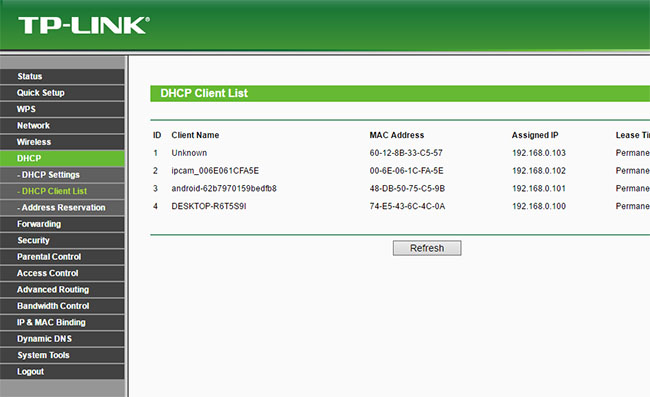 Először is lépjünk be a router-be, azon belül is a DHCP / DHCP Client List menübe. Ilyen minden routerben van,
csak lehet hogy nem így néz ki. A DHCP Client List-ben láthatjuk, hogy mik csatlakoztak
a routerhez, esetemben ip kamera, telefon, számítógép, és szégyen szemre unknown a mi nyomtatónk
(ez nem beállítható, az eszköz adja meg a nevét a routernek). Írjuk fel a nyomtató
MAC address számát, és nézzük meg, hogy milyen szabad hely van még, esetemben a 192.168.0.104
lenne szabad (de akár lehetne 192.168.0.110 is)
Először is lépjünk be a router-be, azon belül is a DHCP / DHCP Client List menübe. Ilyen minden routerben van,
csak lehet hogy nem így néz ki. A DHCP Client List-ben láthatjuk, hogy mik csatlakoztak
a routerhez, esetemben ip kamera, telefon, számítógép, és szégyen szemre unknown a mi nyomtatónk
(ez nem beállítható, az eszköz adja meg a nevét a routernek). Írjuk fel a nyomtató
MAC address számát, és nézzük meg, hogy milyen szabad hely van még, esetemben a 192.168.0.104
lenne szabad (de akár lehetne 192.168.0.110 is)
Address Reservation
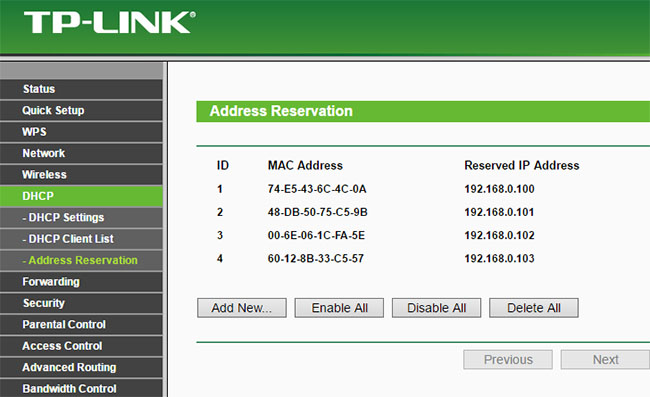 Lépjünk be a DHCP Address Reservation oldalra, ott az Add New gombra
Lépjünk be a DHCP Address Reservation oldalra, ott az Add New gombra
új kliens hozzáadása
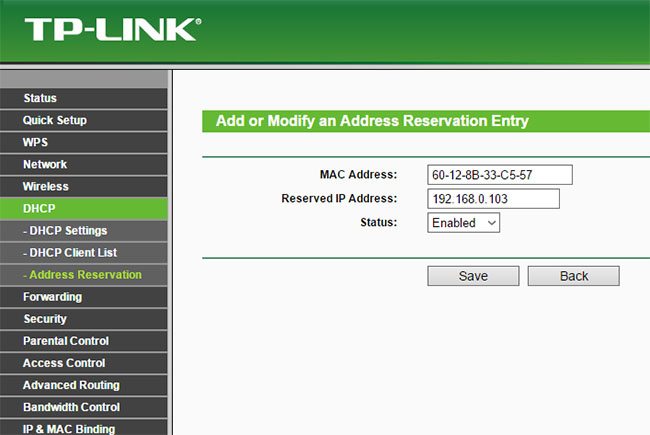 Ide beírod a nyomtatód MAC address számát és az ip címét. Én már csak mutatom, nekem
már be van állítva.
Ide beírod a nyomtatód MAC address számát és az ip címét. Én már csak mutatom, nekem
már be van állítva.
beállítások mentése
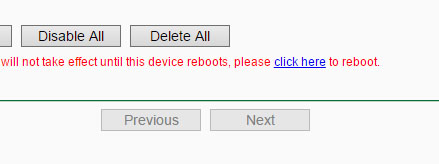 Előfordulhat, hogy újra kell indítani a router-t, ez routerként változhat.
Előfordulhat, hogy újra kell indítani a router-t, ez routerként változhat.
És akkor a számítógépen
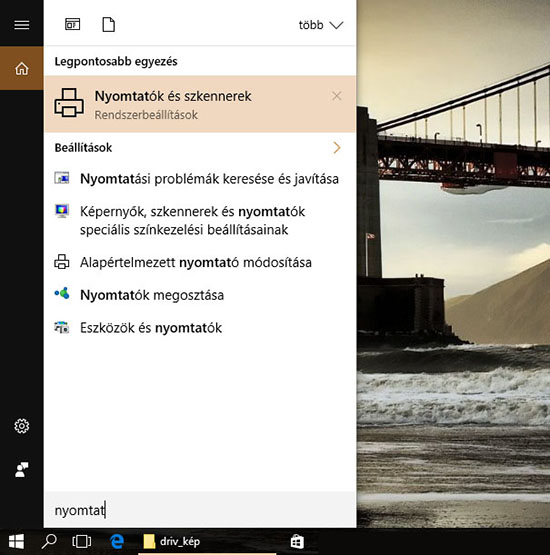 A windows keresőbe beírjuk hogy nyomtató. Ezt a részét csak azért írom, mert hülye egy menüje
van a windows-nak, így könnyebb lesz
A windows keresőbe beírjuk hogy nyomtató. Ezt a részét csak azért írom, mert hülye egy menüje
van a windows-nak, így könnyebb lesz
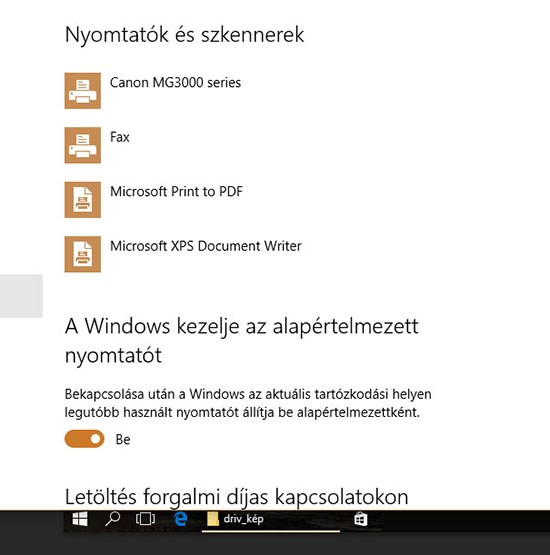
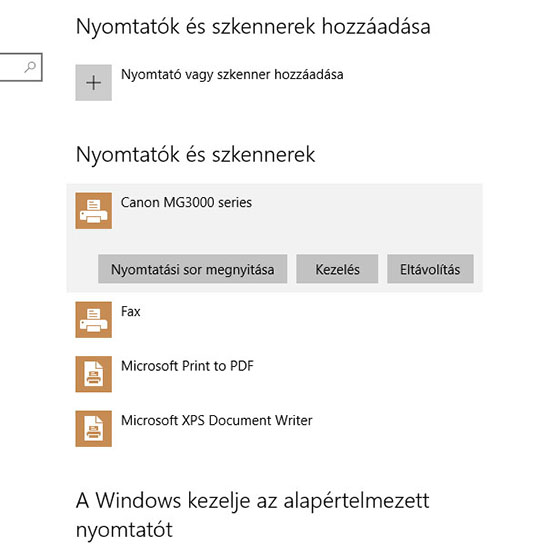 Nyomtatási sor megnyitása
Nyomtatási sor megnyitása
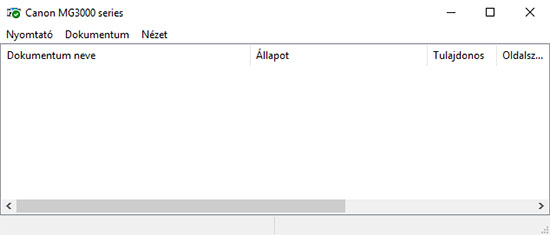 Ez az az ablak, ami nyomtatás közben látható
Ez az az ablak, ami nyomtatás közben látható
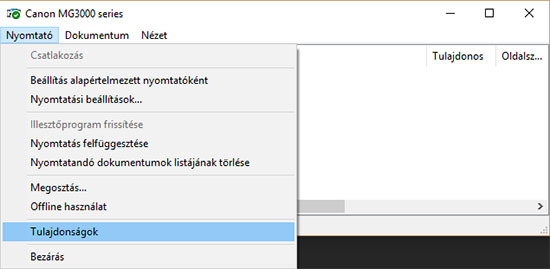 Tulajdonságok
Tulajdonságok
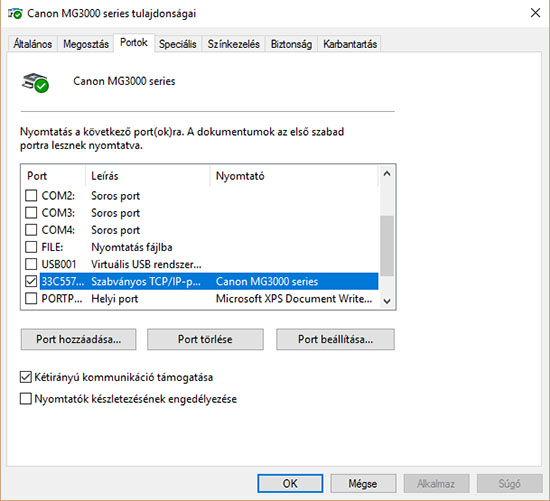 Itt van alapból beállítva a TCP port, ezt felejti el néha a gép
Itt van alapból beállítva a TCP port, ezt felejti el néha a gép
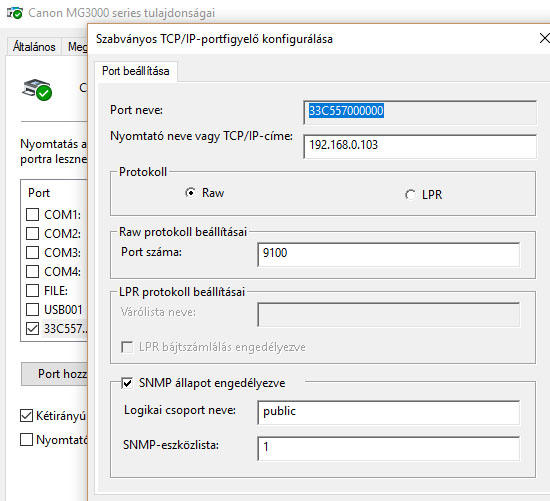 A nyomtató TCP/IP címét javítsuk át az IP címünkre
A nyomtató TCP/IP címét javítsuk át az IP címünkre
A router változhat, a router IP címe sem biztos hogy 192.168.0.1 alapból, de ha a fenti logikát követed, akkor menni fog a dolog. Fentebb írtam, hogy a számítógép néha elfelejti a TCP portot, de lehet hogy a router felejti el, ezt nem tudom biztosra megmondani. Azért gondolom hogy a számítógép, mert a gép újraindításával mindig megoldódott a probléma. Most hogy IP címet állítottunk be a nyomtatónak, biztos hogy nem lesz olyan többet, hogy altatás után a nyomtató nem üzemkész.